خطوات استعادة النظام في ويندوز 11

إذا كنت تواجه أخطاء أو أعطال، اتبع الخطوات لاستعادة النظام في ويندوز 11 لإرجاع جهازك إلى إصدار سابق.

مثلما تحتاج إلى لوحة المفاتيح للكتابة، فإنك تحتاج إلى الماوس للتمرير عبر الصفحة، وفتح الروابط، وتحديد العناصر، وإغلاق النوافذ، وغير ذلك الكثير. وعلى الرغم من أن تخطيط الماوس القياسي قابل للتطبيق بالفعل، إلا أنه يمكنك تغيير حساسية الماوس (DPI) والإعدادات الأخرى في جهاز Windows 11 الخاص بك.

يمكن أن يساعدك تغيير DPI للماوس والإعدادات الأخرى على تكييف الماوس الجديد مع الإعداد القديم، وتسهيل رؤية مؤشر الماوس واستخدامه، وحتى إعطائه مظهرًا جديدًا تمامًا. لذلك، دعونا نتحقق من جميع الطرق التي يمكننا من خلالها ضبط إعدادات الماوس في نظام التشغيل Windows 11.
يمكن أن تكون حساسية الماوس أي شيء، بدءًا من سرعة تحركه عبر الشاشة وحتى مدى سرعة تفاعله عند النقر المزدوج. بالنسبة لمستخدمين مختلفين، يمكن ضبط مستويات مختلفة لحساسية الماوس وفقًا لتفضيلاتهم. ولتغيير DPI أو الحساسية، يمكننا استخدام إعدادات حساسية الماوس في تطبيق الإعدادات. إليك الطريقة.
الخطوة 1: استخدم مفتاح Windows + I لفتح الإعدادات.
الخطوة 2: من خيارات القائمة، انقر على "البلوتوث والأجهزة".
الخطوة 3: ثم اضغط على الماوس.

الخطوة 4: هنا، استخدم شريط "سرعة مؤشر الماوس" لزيادة حساسية الماوس أو تقليلها.

إذا أردت، يمكنك أيضًا ضبط سرعة مؤشر الماوس للنقر المزدوج في نظام التشغيل Windows 11 باستخدام قائمة إعدادات الماوس الإضافية. إليك الطريقة.
الخطوة 1: في صفحة إعدادات الماوس، قم بالتمرير لأسفل إلى قسم الإعدادات ذات الصلة وانقر على "إعدادات الماوس الإضافية".

الخطوة 2: هنا، انتقل إلى "سرعة النقر المزدوج" واستخدم المقياس لزيادة سرعة النقر المزدوج أو تقليلها.
الخطوة 3: بمجرد الانتهاء، انقر فوق "تطبيق" و"موافق".

سيؤدي هذا إلى إغلاق النافذة وتغيير وقت استجابة النقر المزدوج للماوس وفقًا لذلك.
على الرغم من أن التمرير لأعلى ولأسفل على الصفحة قد لا يبدو أمرًا رئيسيًا، إلا أنه يصبح ميزة مهمة عند التمرير عبر الصفحات وترغب في أن تكون سرعة التمرير سريعة أو بطيئة قليلاً. قد يكون هذا مفيدًا أيضًا إذا كنت تستخدم ماوسًا خارجيًا. هيريس كيفية القيام بذلك.
الخطوة 1: افتح الإعدادات باستخدام مفتاح Windows + I.
الخطوة 2: هنا، انتقل إلى "Bluetooth & devices" وانقر على Mouse.

الخطوة 3: قم بالتمرير لأسفل إلى قسم التمرير وانقر على القائمة المنسدلة "قم بتدوير عجلة الماوس للتمرير".
الخطوة 4: حدد إعداد التمرير ذي الصلة.
ملاحظة: سيؤدي تحديد خيار "شاشة واحدة في كل مرة" إلى تعطيل خيار "السطور التي يتم تمريرها في كل مرة" تلقائيًا.

الخطوة 5: عند تحديد خيار "أسطر متعددة في المرة الواحدة"، يمكنك أيضًا زيادة أو تقليل عدد الأسطر في التمريرة الواحدة.
الخطوة 6: أخيرًا، يمكنك التبديل إلى خيار "تمرير النوافذ غير النشطة عند المرور فوقها".

سيسمح لك هذا بالتمرير عبر النوافذ غير النشطة بمجرد المرور فوقها.
يعد مؤشر الماوس الأبيض الكلاسيكي ذو المخطط الأسود عنصرًا أساسيًا في معظم أجهزة Windows. ومع ذلك، يمكن أن يصبح هذا رتيبًا بعض الشيء بعد فترة. لذا، لجعل مؤشر الماوس الخاص بك أكثر متعة، إليك كيفية ضبط إعدادات الماوس باستخدام أنظمة المؤشر المغذية مسبقًا في نظام التشغيل Windows 11.
الخطوة 1: افتح الإعدادات باستخدام مفتاح Windows + I وانقر على "Bluetooth والأجهزة".
الخطوة 2: هنا، انقر على الماوس.

الخطوة 3: ثم قم بالتمرير لأسفل وانقر على "إعدادات الماوس الإضافية".

الخطوة 4: من خيارات القائمة، انقر على المؤشرات.
الخطوة 5: الآن، استخدم القائمة المنسدلة "المخطط" لتحديد المخطط المناسب للمؤشر. ستكون المعاينات الخاصة بالمخطط المحدد متاحة في المربع الموجود بجوار القائمة المنسدلة للمخطط.

الخطوة 6: بمجرد الانتهاء، انقر فوق "تطبيق" و"موافق".
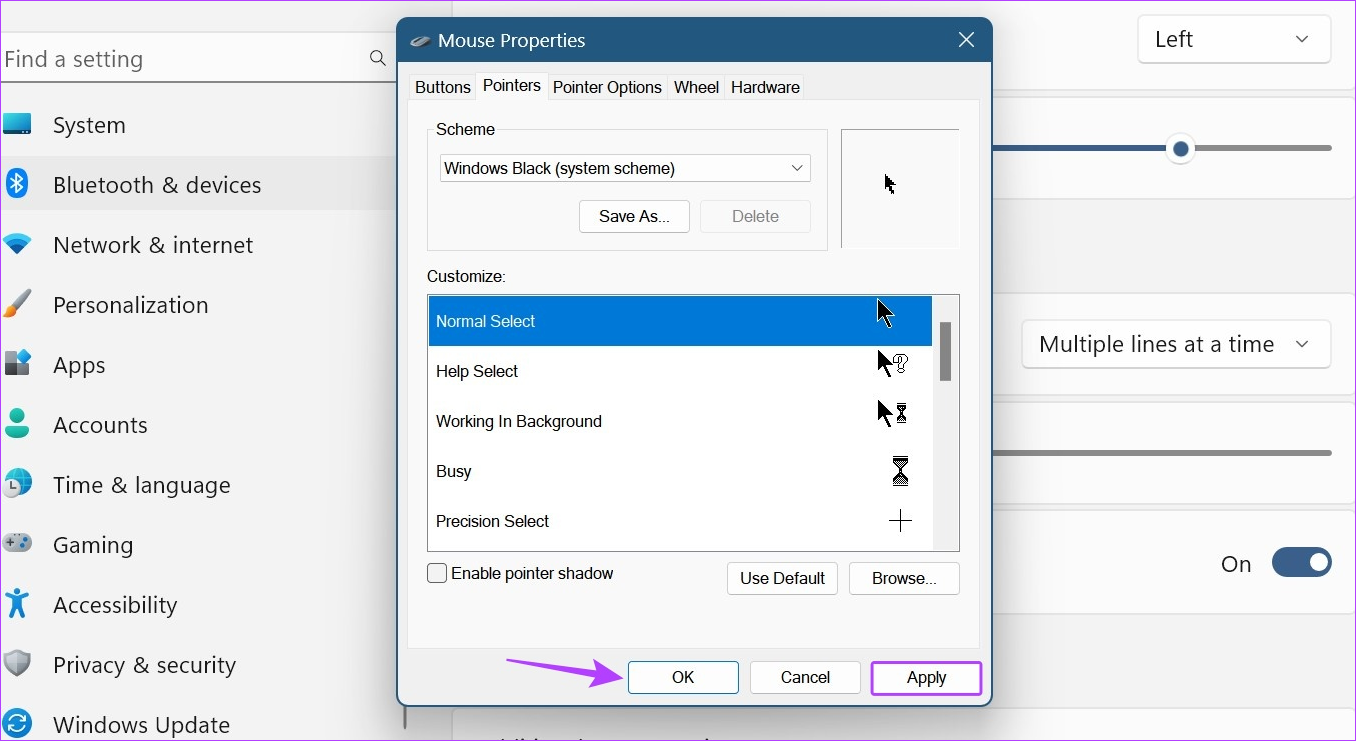
سيؤدي هذا إلى حفظ نظام مؤشر الماوس المخصص في نظام التشغيل Windows 11.
بمجرد التنشيط، سيتبع المسار الذي يشتمل على أيقونة الفأرة الأيقونة الموجودة حول الشاشة. إنها ميزة إمكانية وصول ممتازة يمكنها مساعدتك في تتبع مكان وجود مؤشر الماوس في أي وقت. اتبع الخطوات التالية لتمكين مسارات مؤشر الماوس على جهاز Windows الخاص بك.
الخطوة 1: افتح الإعدادات باستخدام مفتاح Windows + I وانتقل إلى "Bluetooth والأجهزة".
الخطوة 2: هنا، انقر على الماوس.

الخطوة 3: قم بالتمرير لأسفل وانقر على "إعدادات الماوس الإضافية".

الخطوة 4: من خيارات القائمة، انقر على خيارات المؤشر.
الخطوة 5: هنا، حدد خيار "عرض مسارات المؤشر".
الخطوة 6: بمجرد التمكين، قم بزيادة مسار المؤشر أو تقليله عن طريق سحب شريط التمرير إلى أي من الطرفين.
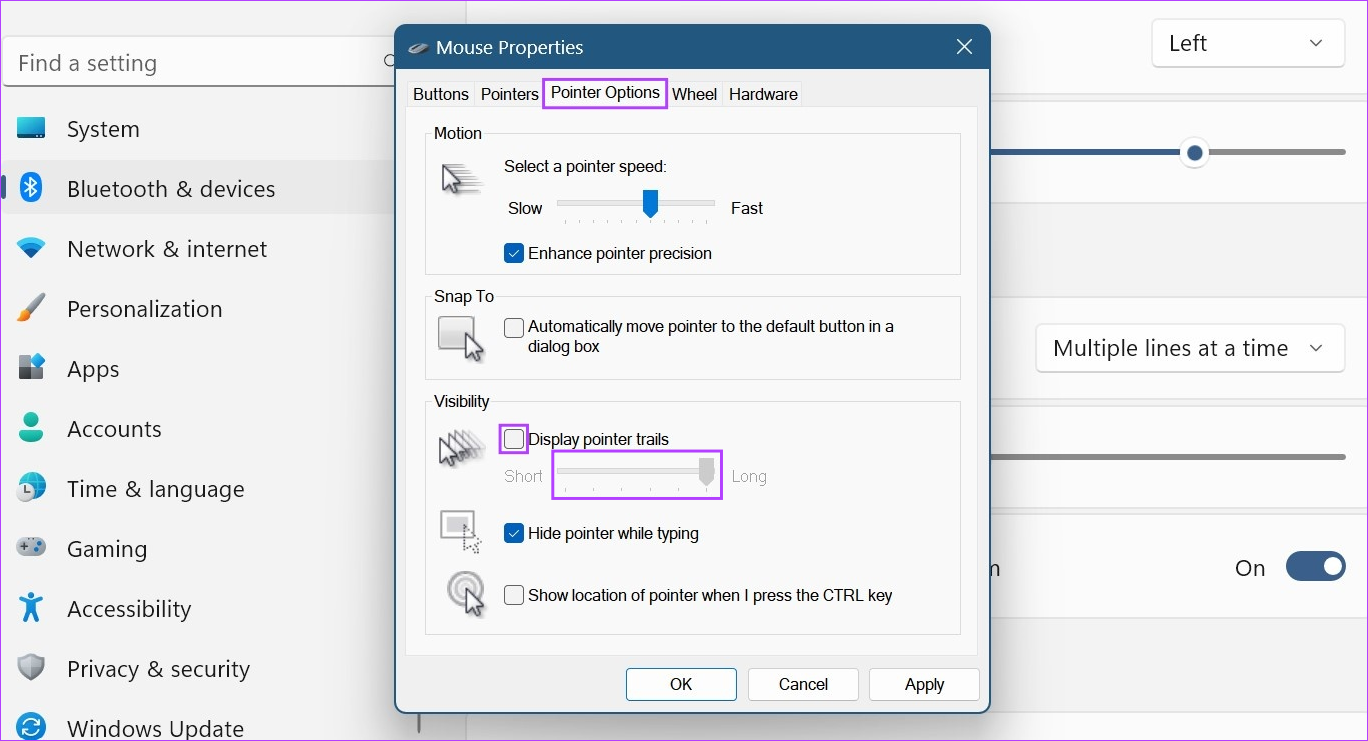
الخطوة 7: يمكنك أيضًا التحقق من خيار “إخفاء المؤشر أثناء الكتابة”. سيؤدي هذا إلى إخفاء مؤشر الماوس تلقائيًا بمجرد بدء الكتابة، مما يقلل من عوامل التشتيت.
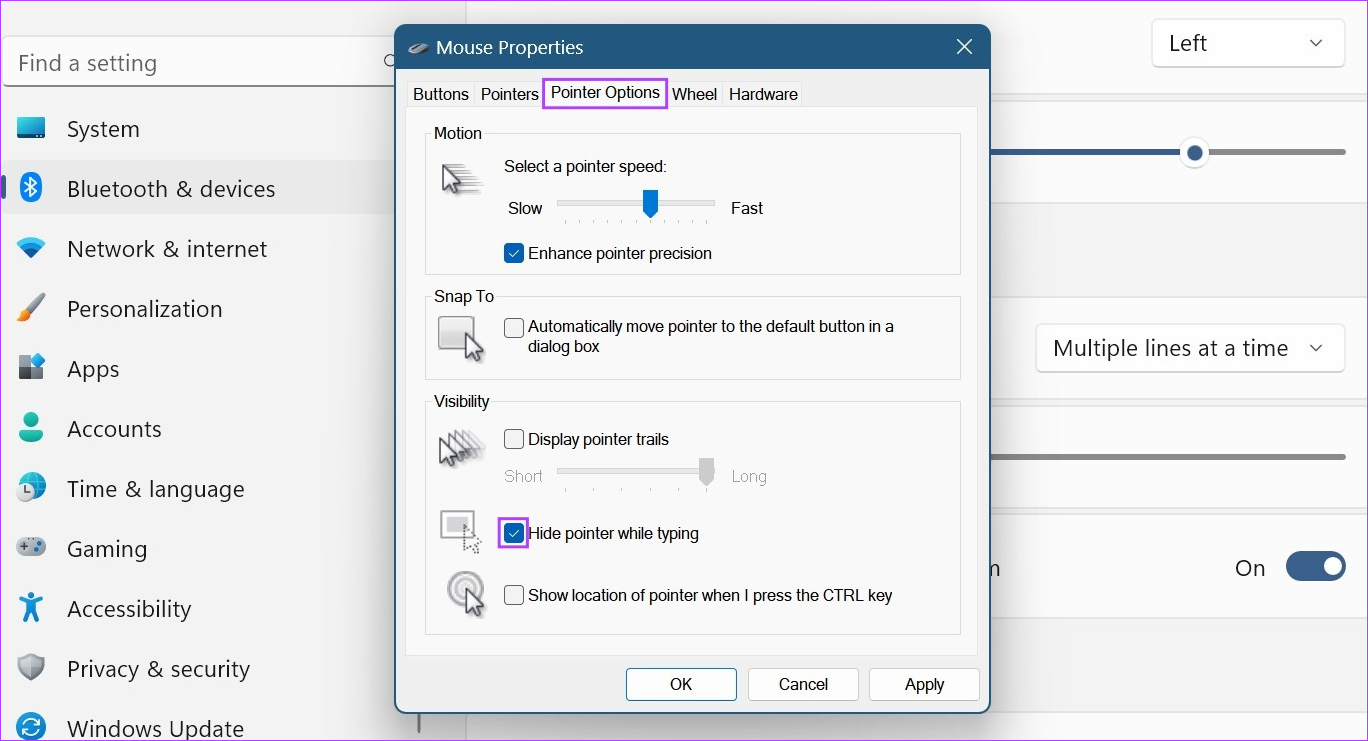
الخطوة 8: ثم انقر فوق "تطبيق" و"موافق".

سيؤدي هذا إلى حفظ التغييرات التي تم إجراؤها على مظهر مؤشر الماوس وسلوكه وفقًا لذلك. يمكنك أيضًا إلغاء تحديد خيار "عرض مسارات المؤشر" لتعطيل مسارات المؤشر في نظام التشغيل Windows 11.
قد يواجه بعض المستخدمين الذين يستخدمون اليد اليسرى أو الماهرة صعوبة عند استخدام تكوين الماوس المخصص للأفراد الذين يستخدمون اليد اليمنى. في هذه الحالة، يمكنك التفكير في تغيير تخطيط زر الماوس الأساسي ومعرفة ما إذا كان ذلك يساعد في تحسين تجربة التصفح لديك. إليك الطريقة.
الخطوة 1: افتح الإعدادات وانقر على "البلوتوث والأجهزة".
الخطوة 2: قم بالتمرير لأسفل وانقر على الماوس.

الخطوة 3: هنا، انقر فوق القائمة المنسدلة "زر الماوس الأساسي".

الخطوة 4: حدد الجانب الذي ترغب في استخدامه كزر الماوس الأساسي.
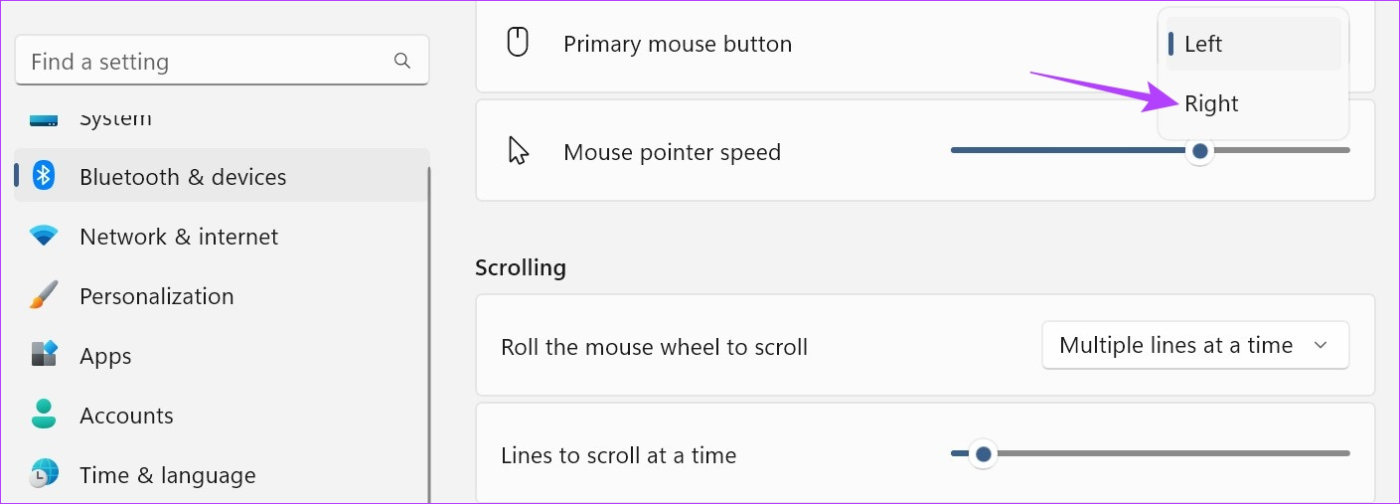
يرجى ملاحظة أنه عند تعيين زر الماوس لإجراء تغييرات أخرى، مثل جعل عجلة التمرير تنقر بزر الماوس الأيسر أو النقر بزر الماوس الأيمن، يجب عليك التأكد من توصيل ماوس خارجي. ومع ذلك، إذا لم تتمكن من تعيين زر الماوس الخاص بك باستخدام الخطوات المذكورة أعلاه، فيمكنك أيضًا فتح نافذة خصائص الماوس لمزيد من خيارات الإعدادات. إليك الطريقة.
الخطوة 5: انتقل إلى قسم الإعدادات ذات الصلة وانقر على “إعدادات الماوس الإضافية”.

الخطوة 6: هنا، حدد خيار "تبديل الأزرار الأساسية والثانوية".
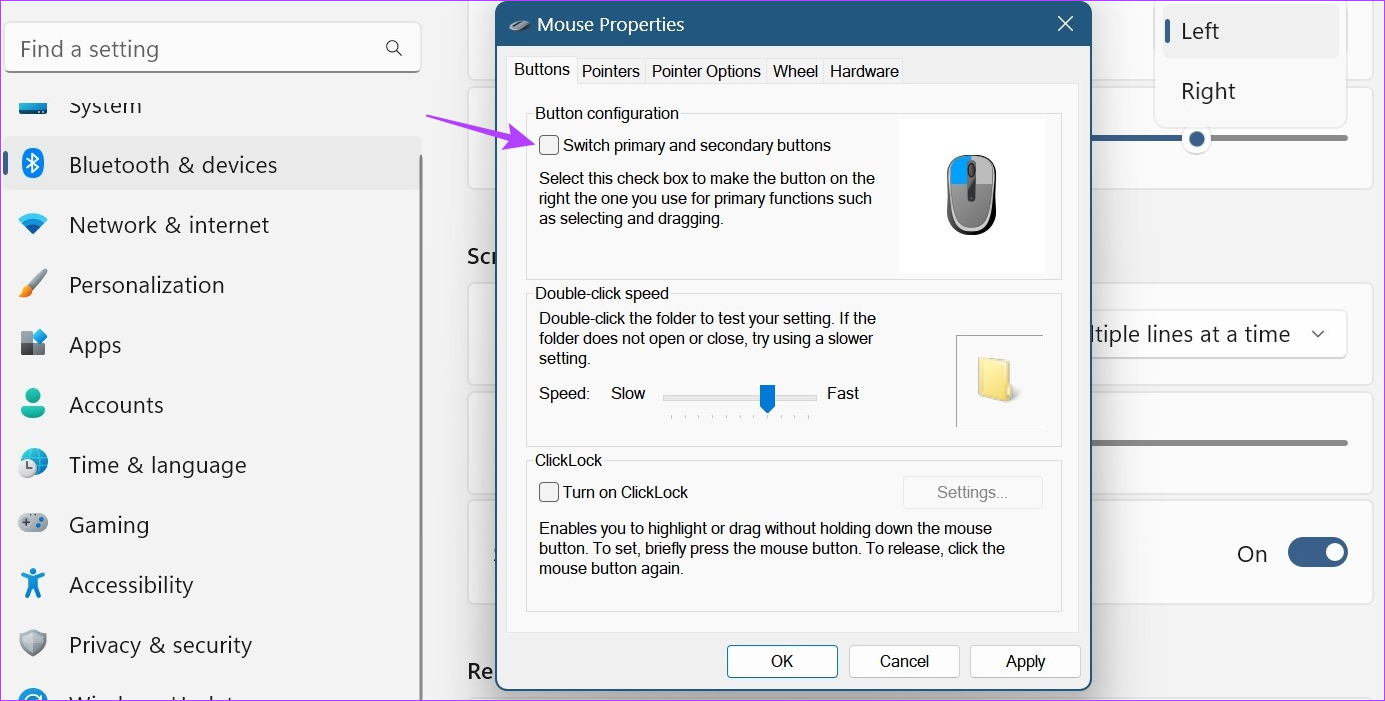
الخطوة 7: انقر فوق "تطبيق" ثم "موافق".

سيؤدي هذا إلى النقر بزر الماوس الأيسر على زر الماوس والعكس على جهازك الذي يعمل بنظام Windows 11.
1. ماذا تفعل إذا استمر الماوس في التمرير تلقائيًا في Windows 11؟
إذا كنت تستخدم ماوسًا خارجيًا، فافصله وأعد توصيله بنظام التشغيل Windows 11. إذا كان الماوس لا يزال يستمر في التمرير التلقائي في نظام التشغيل Windows 11 ، فتحقق مما إذا كان هناك أي أضرار مادية على الماوس. يمكنك أيضًا استخدام الخطوات المذكورة أعلاه لفتح إعدادات التمرير وتعديلها. ثم تحقق لمعرفة ما إذا تم حل المشكلة.
2. هل يمكنك إعادة ضبط إعدادات الماوس في نظام التشغيل Windows 11؟
افتح الإعدادات وانتقل إلى "البلوتوث والأجهزة". هنا، انقر فوق الماوس > "إعدادات الماوس الإضافية". من القائمة، حدد المؤشرات وانقر فوق استخدام الافتراضي. ثم انقر فوق "تطبيق" ثم "موافق" لحفظ التغييرات. سيؤدي هذا إلى تغيير إعدادات مؤشر الماوس إلى الوضع الافتراضي. بالنسبة لأي تغيير آخر في الإعداد، اتبع الخطوات المذكورة أعلاه وقم بإجراء التغييرات ذات الصلة.
نأمل أن تساعدك هذه المقالة في تغيير حساسية الماوس (DPI) والإعدادات الأخرى في Windows 11. إذا كنت تريد تغيير مظهر مؤشر الماوس بشكل أكبر، فيمكنك أيضًا تغيير حجم المؤشر ولون النص في Windows 11 .
إذا كنت تواجه أخطاء أو أعطال، اتبع الخطوات لاستعادة النظام في ويندوز 11 لإرجاع جهازك إلى إصدار سابق.
إذا كنت تبحث عن أفضل بدائل لمايكروسوفت أوفيس، إليك 6 حلول ممتازة للبدء بها.
توضح هذه الدروس كيفية إنشاء رمز اختصاري على سطح مكتب ويندوز لفتح موجه الأوامر في موقع مجلد محدد.
لا تريد من الآخرين الوصول إلى جهاز الكمبيوتر الخاص بك أثناء غيابك؟ جرب هذه الطرق الفعالة لقفل الشاشة في ويندوز 11.
هل تواجه صعوبة في معرفة كيفية تعيين فيديو كحافظة شاشة في ويندوز 11؟ نكشف لك كيفية القيام بذلك باستخدام برنامج مجاني مثالي لتنسيقات ملفات الفيديو المتعددة.
هل تزعجك ميزة القارئ في ويندوز 11؟ تعلم كيفية تعطيل صوت القارئ بطرق سهلة ومتعددة.
المحاولة للحفاظ على صناديق البريد الإلكتروني المتعددة يمكن أن تكون مؤلمة، خاصة إذا كانت لديك رسائل إلكترونية هامة تصل إلى كليهما. هذه مشكلة يواجهها الكثير من الناس إذا كانوا قد فتحوا حسابات Microsoft Outlook وGmail في الماضي. مع هذه الخطوات البسيطة، ستتعلم كيفية مزامنة Microsoft Outlook مع Gmail على أجهزة الكمبيوتر الشخصية وأجهزة Apple Mac.
كيفية تمكين أو تعطيل نظام تشفير الملفات على ويندوز. اكتشف الطرق المختلفة لويندوز 11.
إذا كانت لوحتك تحتوي على فراغ مزدوج، أعد تشغيل الكمبيوتر وتحقق من إعدادات لوحة المفاتيح الخاصة بك.
نوضح لك كيفية حل خطأ "لا يمكن لـ Windows تسجيل دخولك لأن ملف التعريف الخاص بك لا يمكن تحميله" عند الاتصال بجهاز كمبيوتر عبر سطح المكتب البعيد.






